El comando "Ok Google" es una característica muy práctica que le permite controlar su dispositivo Android por voz . ¡Se puede usar para buscar en Internet, enviar un mensaje, lanzar una aplicación y muchas otras cosas! El comando "OK Google" se puede activar en su teléfono o tableta Android, pero también en otros dispositivos conectados cerca de su teléfono .
¡Aquí le mostramos cómo configurar el comando "OK Google" en todos sus dispositivos!
Es bueno saberlo : El comando Ok Google está activado de forma predeterminada en su teléfono inteligente Android, a excepción de la marca Huawei. Este tipo de configuración puede marcar la diferencia a la hora de elegir un smartphone. Si quieres adquirir un teléfono con la funcionalidad Ok Google puedes consultar la guía de marcas de teléfonos 2024 .
Active el comando "OK Google" en su teléfono o tableta Android

Para usar el comando "OK Google" en su teléfono o tableta Android, primero debe activarlo en la configuración de su dispositivo . Aquí está cómo proceder:
- Abra la configuración de su dispositivo Android.
- Seleccione " Asistente e Investigación " de la lista de opciones.
- En la sección "Asistente", active la opción "OK Google" .
- Siga las instrucciones ON -pantalla para guardar su voz y configurar el comando "OK Google" .
Una vez que se activa el comando "OK Google", puede usarlo para hacer acciones de voz en su teléfono o tableta Android . Por ejemplo, puede decir "OK Google, busque el metro más cercano" para obtener información sobre las líneas de metro más cercanas a su ubicación.
Otra solución para activar Ok Google en tu smartphone a través de Google , mira el vídeo:
Si no tienes la aplicación en tu smartphone, puedes descargar Google Assistant en Google Play
El mejor teléfono inteligente 2023 para usar "Ok Google"
Es bueno saberlo: ¿Tienes problemas al utilizar Google Play Store? lea nuestro artículo Los servicios de Google Play se han detenido: ¿qué hacer?
Active el comando "OK Google" en otros dispositivos conectados
El comando "OK Google" también se puede activar en otros dispositivos conectados cerca de su teléfono o tableta Android, como un altavoz inteligente o un televisor. Aquí le mostramos cómo configurar el comando "OK Google" en estos dispositivos:
Altavoces inteligentes
- Asegúrese de que su altavoz inteligente esté conectado a su red WiFi y sincronizado con su teléfono o tableta Android.
- Abra su aplicación de altavoz inteligente (por ejemplo, Google Home o Amazon Alexa) en su teléfono o tableta Android.
- Siga las instrucciones en la pantalla para configurar el comando "OK Google" en su altavoz.
Una vez que el comando "OK Google" se activa en su altavoz inteligente , puede usarlo para realizar acciones por voz, como solicitar información o controlar otros dispositivos conectados a su altavoz, como una lámpara o un socket conectado.
El mejor altavoz inteligente para usar con tu Asistente de Google:
Televisores

- Asegúrese de que su televisor esté conectado a su red WiFi y sincronizado con su teléfono o tableta Android .
- Abra la configuración de su televisor y seleccione " Asistente e investigación ".
- En la sección " opción "OK Google
- Siga las instrucciones en pantalla para configurar el comando "OK Google" en su televisor .
Una vez que el comando "OK Google" se activa en su televisor, puede usarlo para realizar acciones por voz, como lanzar una aplicación o cadena de cambio .
¡El televisor 4k mejor conectado!
Este artículo podría interesarte: Chromecast en Google TV
Relojes inteligentes

Puede activar el comando "OK Google" en ciertos relojes inteligentes , como los relojes inteligentes Android Wear, para controlar su reloj de voz conectado. Por ejemplo, puede decir "Ok Google, permítanme tomar mi medicamento a las 6 p.m." para definir un recordatorio en su reloj inteligente.
Para configurar el comando "OK Google" en un reloj inteligente, puede seguir los siguientes pasos:
- Asegúrese de que su reloj inteligente esté conectado a su dispositivo Android y de haber iniciado sesión en su cuenta de Google .
- Abre la configuración de tu reloj inteligente.
- Seleccione "Asistente e Investigación" de la lista de opciones.
- En la sección "Asistente", active la opción "OK Google".
- Siga las instrucciones ON -pantalla para configurar el comando "OK Google" en su reloj inteligente. Es posible que deba grabar su voz para que el reconocimiento de voz funcione correctamente.
Una vez que el comando "OK Google" está configurado en su reloj inteligente, puede usarlo simplemente diciendo "OK Google" seguido de su solicitud.
El mejor reloj Smartwatche "Google Pixel Watch"
Centros de automatización del hogar

Puede activar el comando "OK Google" en los centros de automatización del hogar , como Google Nest Hub, para controlar su hogar conectado a la voz. Por ejemplo, puede decir "OK Google, encienda las luces de la cocina" para encender las luces de su cocina de forma remota.
Para configurar el comando "OK Google" en un centro de automatización de inicio, puede seguir los siguientes pasos:
- Asegúrese de que su centro de automatización del hogar esté conectado a su red WiFi y de haber iniciado sesión en su cuenta de Google.
- Abra la configuración del centro de automatización del hogar.
- Seleccione "Asistente e Investigación" de la lista de opciones.
- En la sección "Asistente", active la opción "OK Google".
- Siga las instrucciones ON -pantalla para configurar el comando "OK Google" en su centro de automatización de inicio. Es posible que deba grabar su voz para que el reconocimiento de voz funcione correctamente.
Otros dispositivos conectados
Hay muchos otros dispositivos en los que puede activar el comando "OK Google", como termostatos conectados, cámaras de seguridad, bloqueos conectados , etc.
Para activar el comando "OK Google" en un dispositivo conectado , generalmente debe configurar el dispositivo en cuestión siguiendo las instrucciones del fabricante. Asegúrese de tener dispositivos y conexiones apropiados antes de intentar activar el comando "OK Google" en un dispositivo conectado.
Use el comando "OK Google" en varios dispositivos
Si ha activado el comando "OK Google" en varios dispositivos conectados , puede usar este comando en uno de estos dispositivos para controlar los otros. Por ejemplo, si ha activado el comando "OK Google" en su altavoz inteligente y en su televisor, puede usar el comando "OK Google" en su altavoz para iniciar una aplicación en su televisor.

Para usar el comando "OK Google" en uno de sus dispositivos para controlar otro dispositivo, primero debe asociar estos dispositivos en la configuración de su teléfono o tableta Android . Aquí está cómo proceder:
- Abra la configuración de su dispositivo Android.
- Seleccione "Asistente e Investigación" de la lista de opciones.
- En la sección "Asistente", seleccione "Dispositivos asociados".
- Selecciona los dispositivos que deseas emparejar y sigue las instrucciones en pantalla para configurarlos.
Una vez que sus dispositivos están asociados, puede usar el comando "OK Google" en uno de ellos para controlar los otros . Por ejemplo, puede decir "OK Google, comenzar el televisor" en su altavoz para encender su televisor.
Use el comando "OK Google" en diferentes idiomas
El comando "OK Google" se puede usar en varios idiomas , lo que le permite controlar su dispositivo en el idioma de su elección. Para cambiar el idioma del comando "OK Google", siga estos pasos:
- Abra la configuración de su dispositivo Android.
- Seleccione "Asistente e Investigación" de la lista de opciones.
- En la sección "Asistente", seleccione "Idioma".
- Elija el idioma en el que desea usar el comando "OK Google".
Una vez que se ha cambiado el idioma del comando "OK Google", puede usar este comando en este idioma para llevar a cabo acciones en su dispositivo. Por ejemplo, si ha elegido el francés como idioma del comando "OK Google", puede decir "Ok Google, busque el metro más cercano" para obtener información en las líneas de metro más cercanas a su ubicación.
Use el comando "OK Google" sin Internet
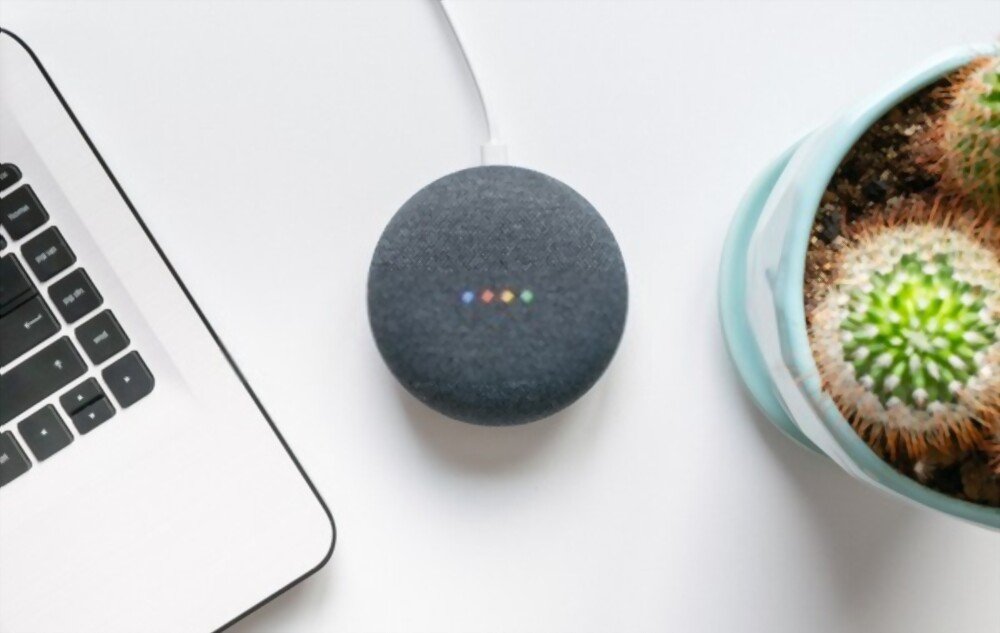
El comando "OK Google" generalmente requiere una conexión a Internet para funcionar correctamente. Sin embargo, es posible usar este comando sin Internet gracias a la funcionalidad de " Asistente fuera de línea ". Aquí le mostramos cómo activar esta característica:
- Abra la configuración de su dispositivo Android.
- Seleccione "Asistente e Investigación" de la lista de opciones.
- En la sección "Asistente", active la opción "Asistente fuera de línea".
Una vez que se activa el asistente fuera de línea, puede usar el comando "OK Google" incluso si no tiene una conexión a Internet. Esta función
Alius le permite acceder a cierta información y ciertas acciones sin la necesidad de una conexión a Internet. Por ejemplo, puede usar el comando "OK Google" para acceder a su calendario, ajustar un temporizador, etc.
Es importante tener en cuenta que el asistente sin conexión no es tan completo como el asistente habilitado para Internet . Algunas acciones no están disponibles en el modo fuera de línea y la información proporcionada puede ser menos precisa o menos actualizada. Sin embargo, Offline Assistant puede resultar muy útil en determinadas situaciones, como cuando no tienes conexión a Internet o quieres guardar tu plan de datos.
Use el comando "OK Google" con un auricular Bluetooth

El comando "OK Google" también se puede usar con un casco Bluetooth, que le permite controlar su dispositivo por voz sin tener que sacar su teléfono de su bolsillo. Para usar el comando "OK Google" con un auricular Bluetooth , siga estos pasos:
- Asegúrese de que sus auriculares Bluetooth estén encendidos y conectados a su teléfono o tableta Android .
- Abra la configuración de su dispositivo Android.
- Seleccione " Asistente e Investigación " de la lista de opciones.
- En la sección " opción "OK Google
- Seleccione " Auriculares Bluetooth " de las opciones de comando "OK Google".
Una vez que el comando "OK Google" se activa en su casco Bluetooth , puede usarlo para realizar acciones por voz, como iniciar una aplicación o ajustar un temporizador. Es importante tener en cuenta que la calidad del reconocimiento de voz puede variar según el casco Bluetooth utilizado. Ciertos cascos ofrecen una mejor calidad de reconocimiento de voz que otros.
Este artículo te puede interesar: Auriculares Gaming por menos de 100 euros
Use el comando "OK Google" en diferentes situaciones
Aquí hay algunos ejemplos de acciones que puede realizar con el orden "Ok Google" en diferentes situaciones:

- Si está en automóvil : puede usar el comando "OK Google" para solicitar información sobre su viaje, música de lanzamiento, etc.
- Si está en el trabajo : puede usar el comando "OK Google" para acceder a su calendario, enviar un correo electrónico, etc.
- Si está en casa : puede usar el comando "OK Google" para encender o apagar las luces, ajustar la temperatura, etc.
- Si viaja : puede usar el comando "OK Google" para traducir oraciones, encontrar información sobre su destino, etc.
Hay muchas otras acciones que puede realizar con el orden "Ok Google" en diferentes situaciones. No dude en explorar todas las posibilidades de esta funcionalidad para aprovecharla al máximo.
En resumen, el comando "OK Google" es una característica muy práctica que le permite controlar su dispositivo Android por voz . Se puede usar en varios idiomas, sin conexión a Internet gracias al asistente fuera de línea, con un casco Bluetooth y en muchas otras situaciones. Al tomarse el tiempo para configurar y usar este comando avanzado, puede hacer que su vida diaria sea más fácil y más práctica.
Use el comando "OK Google" con aplicaciones de tercera parte

El comando "OK Google" se puede usar con muchas aplicaciones de tercera parte , lo que le permite controlar estas aplicaciones por voz. Aquí hay algunos ejemplos de aplicaciones compatibles con el comando "OK Google":
- Aplicaciones de medios: puede usar el comando "OK Google" para iniciar una canción o video en una aplicación de transmisión, como Spotify o YouTube .
- Aplicaciones de productividad: puede usar el comando "OK Google" para crear una nota o una lista de tareas en una aplicación como Evernote o ToDoist .
- Aplicaciones de viajes: puede usar el comando "OK Google" para reservar un vuelo o habitación de hotel en una aplicación de viaje, como Expedia o Airbnb .
Es importante tener en cuenta que cada aplicación es diferente y que ciertas acciones pueden estar disponibles o no dependiendo de la aplicación utilizada. Para averiguar qué acciones son compatibles con el comando "OK Google" en una aplicación determinada, puede consultar la documentación de la aplicación o simplemente intentar preguntarle al Asistente de Google.
Para usar el comando "OK Google" con una aplicación compatible , solo diga "OK Google" seguido de su solicitud. Por ejemplo, si desea lanzar un video en YouTube, puede decir "Ok Google, lanza el video de lindos gatitos en YouTube". El Asistente de Google se encargará de lanzar el video en la aplicación apropiada.
Crear comandos personalizados con el comando "OK Google"
El comando "OK Google" también le permite crear pedidos personalizados para llevar a cabo acciones específicas a su conveniencia. Por ejemplo, puede crear un comando que ilumine automáticamente las luces de su hogar o que lance su música favorita.
Para crear un comando personalizado con el comando "OK Google", siga estos pasos:
- Abra la configuración de su dispositivo Android.
- Seleccione " Asistente e Investigación " de la lista de opciones.
- En la sección " Asistente ", seleccione " Pedidos personalizados ".
- Haga clic en " Agregar un comando " para crear un nuevo comando personalizado.
- Siga las instrucciones en pantalla para crear su pedido personalizado . Deberá definir un comando de voz y una acción asociada con ese comando.
Una vez que se haya creado su pedido personalizado, puede usarlo simplemente diciendo " OK Google " seguido del comando de voz que ha definido. Por ejemplo, si ha creado un comando que enciende las luces de su hogar, puede decir "OK Google, encienda las luces" para ejecutar esta acción.
Es importante tener en cuenta que la creación de controles personalizados a menudo requiere el uso de otros dispositivos conectados , como parlantes inteligentes o centros de automatización del hogar. Asegúrese de tener los dispositivos y conexiones correctos antes de crear un pedido personalizado.
Administre los parámetros del comando "OK Google"
Además de configurar y usar el comando "OK Google" por adelantado, también puede administrar esta configuración de funcionalidad para ajustar su comportamiento de acuerdo con sus preferencias. Aquí hay algunos ejemplos de parámetros que puede administrar:
- Sensibilidad del comando "OK Google" : puede ajustar la sensibilidad del comando "OK Google" para definir en qué nivel de volumen, debe activarse. Si ajusta la sensibilidad demasiado alta, el comando "OK Google" se puede activar por accidente; Si ajusta la sensibilidad demasiado baja, es posible que no se active incluso si habla lo suficientemente fuerte.
- Confidencialidad del comando "OK Google" : puede administrar la configuración de confidencialidad del orden "OK Google" para definir lo que el Asistente de Google puede o no hacer con la información recopilada. Por ejemplo, puede evitar que el asistente de Google almacene sus datos de búsqueda o comparta su información con terceros.
- Activación del comando "OK Google" : puede activar o desactivar el comando "OK Google" de acuerdo con sus preferencias. Si desactiva esta función, ya no podrá usar el comando "OK Google" para controlar su dispositivo por voz.
Para administrar la configuración del comando "OK Google", siga estos pasos:
- Abra la configuración de su dispositivo Android.
- Seleccione "Asistente e Investigación" de la lista de opciones.
- En la sección "Asistente", seleccione "Parámetros del Asistente".
- Desenrolle la lista de opciones para acceder a la configuración del comando "OK Google".
Al administrar la configuración del comando "OK Google", puede ajustar su comportamiento y confidencialidad de acuerdo con sus preferencias. Esto le permite disfrutar plenamente de esta característica mientras protege su privacidad.
¡Los planes futuros del Asistente de Google!
Para seguir mejorando la experiencia del usuario, hay muchos proyectos en marcha para el asistente de voz de Google. Estos son algunos de los proyectos más esperados:
- Interacciones más naturales: se están desarrollando técnicas de comprensión del habla más avanzadas para que las interacciones con el Asistente de Google sean más fluidas.
- Multilingüismo: el objetivo es permitir que el asistente comprenda y responda a múltiples idiomas para una experiencia más global y accesible.
- Integración con pantallas: se están desarrollando experiencias de control de voz más ricas y envolventes para una mejor integración con las pantallas.
- Mejor comprensión del contexto: se están desarrollando formas que permitan a Ok Google comprender mejor el contexto de la consulta para obtener respuestas más relevantes.
- Interacción con objetos conectados: se están realizando mejoras para permitir a los usuarios controlar fácilmente sus dispositivos conectados en casa.
En resumen, ¡estos proyectos seguirán haciendo que ok google sea aún más eficiente y adaptado a las necesidades de los usuarios!
La palabra final con el comando "OK Google"
En resumen, el comando "OK Google" es una característica muy práctica que le permite controlar su dispositivo Android por voz. Al usar este comando avanzado, como utilizando aplicaciones de tercera parte o creando comandos personalizados, y al administrar los parámetros de esta característica, puede obtener las ganancias máximas del comando "OK Google" y hacerlo aún más práctico diariamente .
También es importante tener en cuenta la confidencialidad y administrar los parámetros del comando "OK Google" para proteger su privacidad. Al tomarse el tiempo para configurar y administrar esta función de manera adecuada, puede aprovechar todas las ventajas del comando "OK Google" sin preocuparse por su privacidad.
En conclusión, el comando "Ok Google" es una característica muy práctica que puede hacer que su vida diariamente sea más fácil y más práctica. No dude en explorar todas las posibilidades de esta funcionalidad y configurarla para que sea aún más útil para usted.







